Wie man internet-start.net aus den Einstellungen eines Webbrowsers entfernt
![]() Verfasst von Tomas Meskauskas am
Verfasst von Tomas Meskauskas am
Was für eine Art von Website ist internet-start.net?
Internet-start.net ist eine nicht vertrauenswürdige gefälschte Suchmaschine und sehr ähnlich zu ciantel.com, initdex.com, defendsearch.com, und eine Reihe anderer. Obwohl es angeblich in der Lage ist, ein verbessertes Browsing-Erlebnis, bessere Suchergebnisse, schnellere Suchvorgänge und andere Vorteile zu bieten, sammelt es auch Informationen über das Benutzersystem.
Darüber hinaus werben die Entwickler für diese Website durch bösartige Anwendungen (Browser-Hijacker), die die Browser-Einstellungen verändern. Software in dieser Klassifizierung kann auch Funktionen zum Aufspüren von Daten haben.
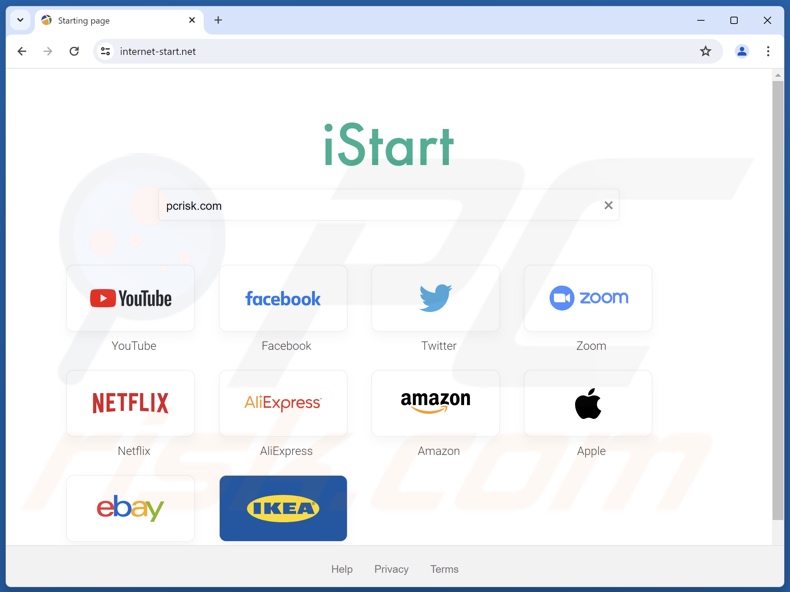
Wie verbreiten Browser-Hijacker internet-start.net?
Schurkenanwendungen (Browser-Hijacker) betreffen in der Regel Mozilla Firefox, Google Chrome und andere beliebte Browser. Wie bereits erwähnt, ändern sie die Browser-Einstellungen. In diesem Fall weisen sie die Standardsuchmaschine, die URL-Adresse der neuen Registerkarte und die Homepage-Optionen internet-start.net zu.
Die Benutzer werden so gezwungen, diese Website zu besuchen, wenn sie einen Browser oder eine neue Registerkarte öffnen oder über die URL-Leiste suchen. Beachten Sie, dass bösartige Downloader/Installer auch unerwünschte Browseranwendungen, sogenannte "Hilfsobjekte", installieren. Diese weisen Einstellungen neu zu, wenn versucht wird, sie zu ändern/aufzuheben.
Daher besteht die einzige Möglichkeit, den Besuch von internet-start.net zu vermeiden, darin, "Hilfsobjekte" zu deinstallieren. Diese Anwendungen und die gefälschte Suchmaschine internet-start.net sammeln browsingbezogene Informationen wie eingegebene Suchanfragen, geografische Standorte, IP-Adressen, URLs besuchter Websites und so weiter.
Leider sammeln viele Apps und Suchmaschinen dieser Art oft andere, persönliche Daten. Darüber hinaus geben die Entwickler alle gesammelten Daten ständig an Dritte weiter (möglicherweise an Cyberkriminelle), die sie missbrauchen, um Einnahmen zu erzielen.
| Name | internet-start.net Browserentführer |
| Art der Bedrohung | Browser-Hijacker, Umleitung, Such-Hijacker, Symbolleiste, Unerwünschte neue Registerkarte |
| Betroffene Browser-Einstellungen | Startseite, URL der neuen Registerkarte, Standardsuchmaschine |
| Erkennung Namen (internet-start.net) | Seclookup (Malicious), Vollständige Liste der Entdeckungen (VirusTotal) |
| Zustellende IP-Adresse (internet-start.net) | 87.117.235.116 |
| Symptome | Manipulierte Internet-Browser-Einstellungen (Homepage, Standard-Internetsuchmaschine, Einstellungen für neue Registerkarten). Die Benutzer werden gezwungen, die Website des Entführers zu besuchen und das Internet mit dessen Suchmaschinen zu durchsuchen. |
| Vertriebsmethoden | Irreführende Pop-up-Anzeigen, kostenlose Software-Installationen (Bündelung). |
| Schaden | Verfolgung des Internetbrowsers (mögliche Probleme mit dem Datenschutz), Anzeige unerwünschter Werbung, Weiterleitung zu zweifelhaften Websites. |
| Malware-Entfernung (Windows) | Um mögliche Malware-Infektionen zu entfernen, scannen Sie Ihren Computer mit einer legitimen Antivirus-Software. Unsere Sicherheitsforscher empfehlen die Verwendung von Combo Cleaner. |
Fragwürdige Suchmaschinen im Allgemeinen
Die meisten gefälschten Suchmaschinen (auch wenn sie als legitim und nützlich angepriesen werden) sind in der Regel nur dazu gedacht, ihren Entwicklern Einnahmen zu verschaffen. Sie bieten keine der versprochenen Funktionen (Features, Tools, verbesserte Browsing-Erfahrung usw.).
Vermeiden Sie die Verwendung gefälschter Suchmaschinen und die Installation dubioser Anwendungen auf Ihrem System, da dies zu Problemen mit der Browsersicherheit, dem Datenschutz oder sogar Identitätsdiebstahl führen kann.
Wie wurde die Werbesoftware internet-start.net auf meinem Computer installiert?
Internet-start.net wird über Setups verbreitet, die Browser entführen und die Browsereinstellungen ändern. Daher haben die Entwickler wahrscheinlich die "Bündelungs"-Methode verwendet - sie verstecken alle Informationen über die Änderung der Browser-Einstellungen in "Benutzerdefiniert", "Erweitert" und Abschnitten der Download-/Installations-Setups.
Darüber hinaus gehen viele Benutzer nicht sorgfältig mit diesen Vorgängen um und lassen zu, dass unseriöse Installationsprogramme oder Downloader die Browsereinstellungen ändern und verschiedene unerwünschte Anwendungen installieren. Dieses unvorsichtige Verhalten führt oft zu unerwünschten Downloads/Installationen und setzt Systeme Viren aus und führt zu Problemen mit dem Datenschutz usw.
Wie kann man die Installation von Browser-Hijackern vermeiden?
Seien Sie geduldig, wenn Sie Downloads und Installationen durchführen. Überspringen Sie keine Schritte, ohne alle verfügbaren Einstellungen und Optionen zu prüfen (z. B. "Benutzerdefiniert", "Erweitert" und andere Teile). Entscheiden Sie sich gegen zusätzlich enthaltene Software und lehnen Sie Angebote zur Änderung der Browsereinstellungen ab. Fahren Sie erst dann mit dem nächsten Schritt fort oder beenden Sie den Download- oder Installationsvorgang.
Laden Sie Software von offiziellen und vertrauenswürdigen Websites und über direkte Links herunter. Vermeiden Sie die Verwendung von Software-Downloadern von Drittanbietern, Peer-to-Peer-Netzwerken (Torrent-Clients, eMule usw.), dubiosen, inoffiziellen Websites usw. Downloader von Drittanbietern werden oft mit der Werbung für unerwünschte Anwendungen finanziert.
Denken Sie daran, dass die meisten aufdringlichen Anzeigen legitim erscheinen, sie können jedoch auf nicht vertrauenswürdige Websites umleiten (z. B. Glücksspiel, Dating für Erwachsene, Pornografie usw.). Wenn Sie diese unerwünschten Anzeigen und Weiterleitungen bemerken, überprüfen Sie die Liste der installierten Plug-ins, Erweiterungen und Add-ons des Browsers und der Programme auf Ihrem Computer.
Entfernen Sie alle verdächtigen, unerwünschten Einträge sofort. Wenn Ihr Computer bereits mit Browser-Hijackern infiziert ist, empfehlen wir, einen Scan mit Combo Cleaner durchzuführen, um diese automatisch zu entfernen.
Auftauchen einer internet-start.net-Umleitung (GIF):
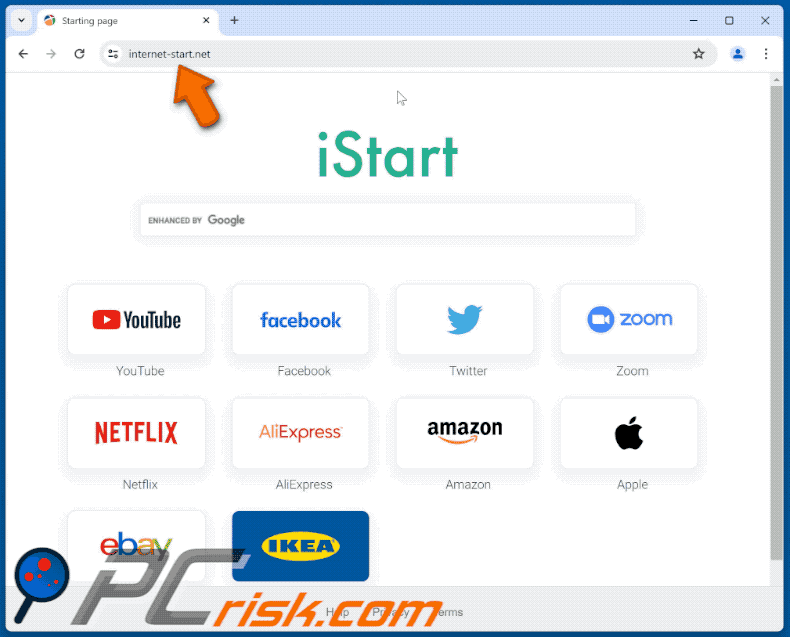
Umgehende automatische Entfernung von Malware:
Die manuelle Entfernung einer Bedrohung kann ein langer und komplizierter Prozess sein, der fortgeschrittene Computerkenntnisse voraussetzt. Combo Cleaner ist ein professionelles, automatisches Malware-Entfernungstool, das zur Entfernung von Malware empfohlen wird. Laden Sie es durch Anklicken der untenstehenden Schaltfläche herunter:
▼ LADEN Sie Combo Cleaner herunter
Der kostenlose Scanner prüft, ob Ihr Computer infiziert ist. Um das Produkt mit vollem Funktionsumfang nutzen zu können, müssen Sie eine Lizenz für Combo Cleaner erwerben. Auf 7 Tage beschränkte kostenlose Testversion verfügbar. Eigentümer und Betreiber von Combo Cleaner ist Rcs Lt, die Muttergesellschaft von PCRisk. Lesen Sie mehr. Indem Sie Software, die auf dieser Internetseite aufgeführt ist, herunterladen, stimmen Sie unseren Datenschutzbestimmungen und Nutzungsbedingungen zu.
Schnellmenü:
- Was ist internet-start.net?
- SCHRITT 1. Deinstallieren Sie unerwünschte Anwendungen über die Systemsteuerung.
- SCHRITT 2. Entfernen Sie den Browser-Hijacker internet-start.net aus Google Chrome.
- SCHRITT 3. Entfernen Sie die Startseite von internet-start.net und die Standardsuchmaschine von Mozilla Firefox.
- SCHRITT 4. Entfernen Sie die Umleitung internet-start.net aus Safari.
- SCHRITT 5. Entfernen Sie schädliche Plug-Ins aus Microsoft Edge.
Internet-start.net Umleitung Entfernung:
Windows 10 Nutzer:

Machen Sie einen Rechtsklick in der linken unteren Ecke des Bildschirms, im Schnellzugriffmenü wählen Sie Systemsteuerung aus. Im geöffneten Fenster wählen Sie Ein Programm deinstallieren.
Windows 7 Nutzer:

Klicken Sie auf Start ("Windows Logo" in der linken, unteren Ecke Ihres Desktop), wählen Sie Systemsteuerung. Suchen Sie Programme und klicken Sie auf Ein Programm deinstallieren.
macOS (OSX) Nutzer:

Klicken Sie auf Finder, wählen Sie im geöffneten Fenster Anwendungen. Ziehen Sie die App vom Anwendungen Ordner zum Papierkorb (befindet sich im Dock), machen Sie dann einen Rechtsklick auf das Papierkorbzeichen und wählen Sie Papierkorb leeren.
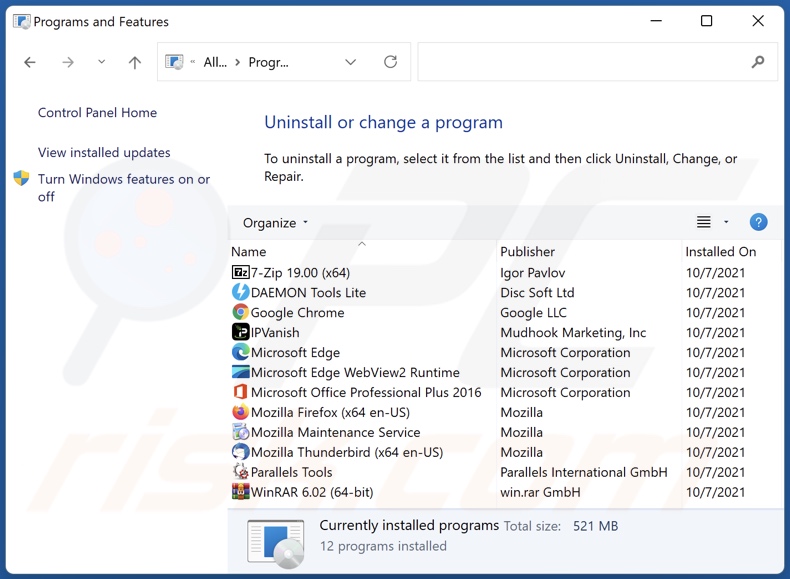
Im Fenster Programme deinstallieren: Suchen Sie nach kürzlich installierten verdächtigen Anwendungen, wählen Sie diese Einträge aus und klicken Sie auf "Deinstallieren" oder "Entfernen".
Nachdem Sie die potenziell unerwünschten Anwendungen deinstalliert haben, überprüfen Sie Ihren Computer auf alle verbleibenden unerwünschten Komponenten. Verwenden Sie zum Scannen Ihres Computers empfohlene Software zum Entfernen von Malware.
Internet-start.net redirect Entfernung aus Internet-Browsern:
Das Video zeigt, wie man Browserumleitungen entfernt:
 Entfernen Sie schädliche Erweiterungen aus Google Chrome:
Entfernen Sie schädliche Erweiterungen aus Google Chrome:
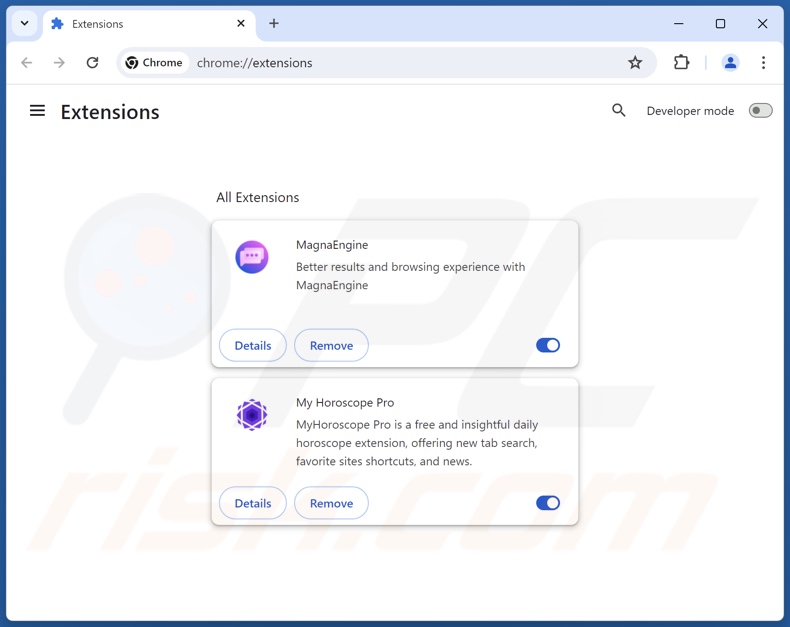
Klicken Sie auf das Chrome-Menüsymbol ![]() (in der oberen rechten Ecke von Google Chrome), wählen Sie "Erweiterungen" und klicken Sie auf "Erweiterungen verwalten". Suchen Sie alle kürzlich installierten verdächtigen Erweiterungen, wählen Sie diese Einträge aus und klicken Sie auf "Entfernen".
(in der oberen rechten Ecke von Google Chrome), wählen Sie "Erweiterungen" und klicken Sie auf "Erweiterungen verwalten". Suchen Sie alle kürzlich installierten verdächtigen Erweiterungen, wählen Sie diese Einträge aus und klicken Sie auf "Entfernen".
Ändern Sie Ihre Homepage:
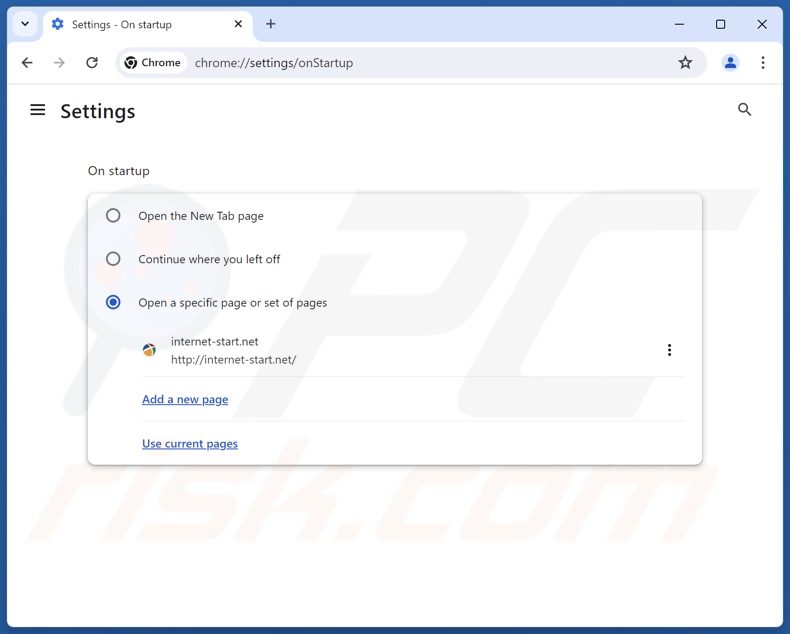
Klicken Sie auf das Chrome-Menüsymbol ![]() (in der oberen rechten Ecke von Google Chrome), wählen Sie "Einstellungen". Deaktivieren Sie im Abschnitt "Beim Start" die bösartige Erweiterung (falls vorhanden) und suchen Sie nach einer Browser-Hijacker-URL (hxxp://www.internet-start.net) unter der Option "Eine bestimmte oder eine Reihe von Seiten öffnen". Falls vorhanden, klicken Sie auf das Symbol mit den drei vertikalen Punkten und wählen Sie "Entfernen".
(in der oberen rechten Ecke von Google Chrome), wählen Sie "Einstellungen". Deaktivieren Sie im Abschnitt "Beim Start" die bösartige Erweiterung (falls vorhanden) und suchen Sie nach einer Browser-Hijacker-URL (hxxp://www.internet-start.net) unter der Option "Eine bestimmte oder eine Reihe von Seiten öffnen". Falls vorhanden, klicken Sie auf das Symbol mit den drei vertikalen Punkten und wählen Sie "Entfernen".
Ändern Sie Ihre Standardsuchmaschine:
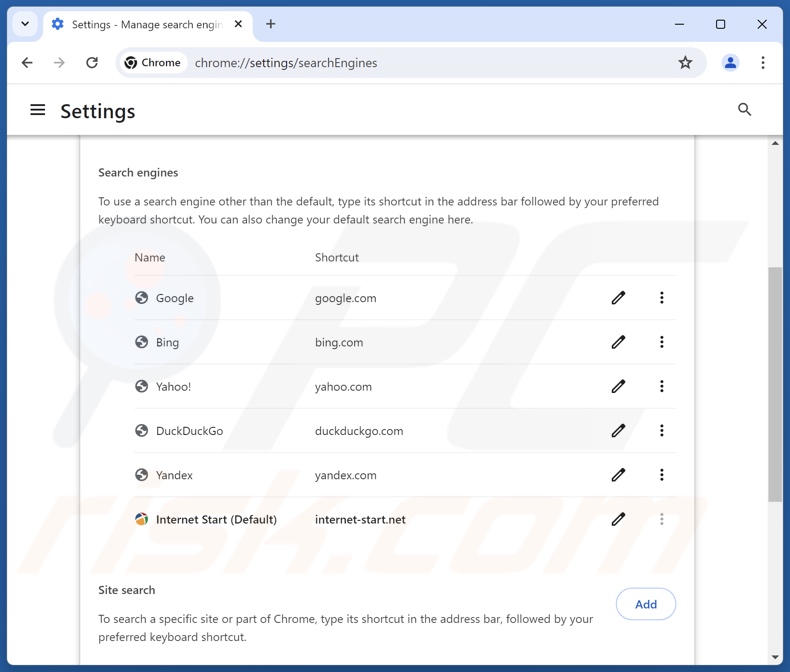
So ändern Sie Ihre Standardsuchmaschine in Google Chrome: Klicken Sie auf das Chrome-Menüsymbol ![]() (in der oberen rechten Ecke von Google Chrome), wählen Sie "Einstellungen", im Abschnitt "Suchmaschine" klicken Sie auf "Suchmaschinen verwalten...", in der sich öffnenden Liste suchen Sie nach "internet-start.net", wenn Sie diese gefunden haben, klicken Sie auf die drei vertikalen Punkte neben dieser URL und wählen "Löschen".
(in der oberen rechten Ecke von Google Chrome), wählen Sie "Einstellungen", im Abschnitt "Suchmaschine" klicken Sie auf "Suchmaschinen verwalten...", in der sich öffnenden Liste suchen Sie nach "internet-start.net", wenn Sie diese gefunden haben, klicken Sie auf die drei vertikalen Punkte neben dieser URL und wählen "Löschen".
- Wenn Sie weiterhin Probleme mit Browser-Weiterleitungen und unerwünschter Werbung haben - Reset Google Chrome.
Alternative Methode:
Falls Sie weiterhin Probleme mit der Entfernung von internet-start.net browserentführer haben, setzen Sie die Einstellungen Ihres Google Chrome Browsers zurück. Klicken Sie auf das Chrome Menü-Symbol ![]() (in der oberen rechten Ecke von Google Chrome) und wählen Sie Einstellungen. Scrollen Sie zum Ende der Seite herunter. Klicken Sie auf den Erweitert... Link.
(in der oberen rechten Ecke von Google Chrome) und wählen Sie Einstellungen. Scrollen Sie zum Ende der Seite herunter. Klicken Sie auf den Erweitert... Link.

Nachdem Sie zum Ende der Seite hinuntergescrollt haben, klicken Sie auf das Zurücksetzen (Einstellungen auf ihren ursprünglichen Standard wiederherstellen) Feld.

Im geöffneten Fenster bestätigen Sie, dass Sie die Google Chrome Einstellungen auf Standard zurücksetzen möchten, indem Sie auf das Zurücksetzen Feld klicken.

 Entfernen Sie schädliche Plugins aus Mozilla Firefox:
Entfernen Sie schädliche Plugins aus Mozilla Firefox:
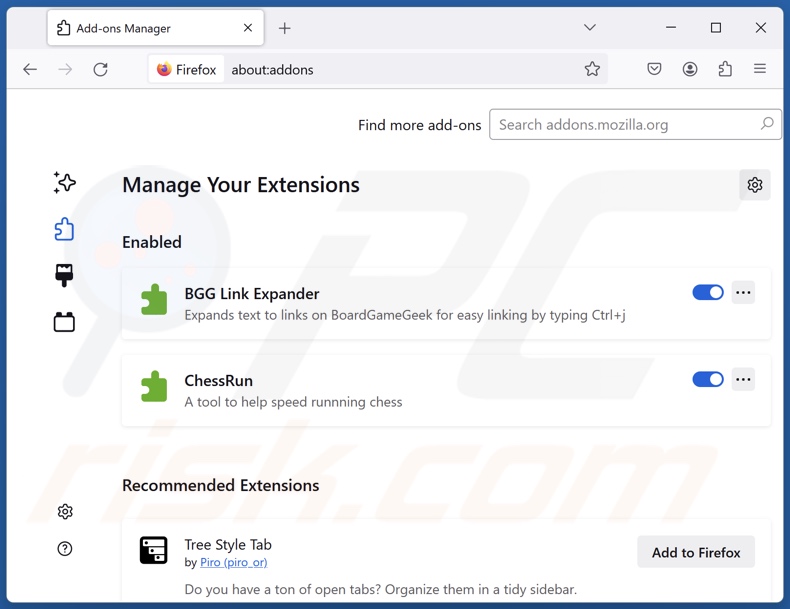
Klicken Sie auf das Firefox-Menü ![]() (in der oberen rechten Ecke des Hauptfensters), wählen Sie "Add-ons und Themen". Klicken Sie auf "Erweiterungen", suchen Sie im geöffneten Fenster alle kürzlich installierten verdächtigen Erweiterungen, klicken Sie auf die drei Punkte und dann auf "Entfernen".
(in der oberen rechten Ecke des Hauptfensters), wählen Sie "Add-ons und Themen". Klicken Sie auf "Erweiterungen", suchen Sie im geöffneten Fenster alle kürzlich installierten verdächtigen Erweiterungen, klicken Sie auf die drei Punkte und dann auf "Entfernen".
Ändern Sie Ihre Homepage:
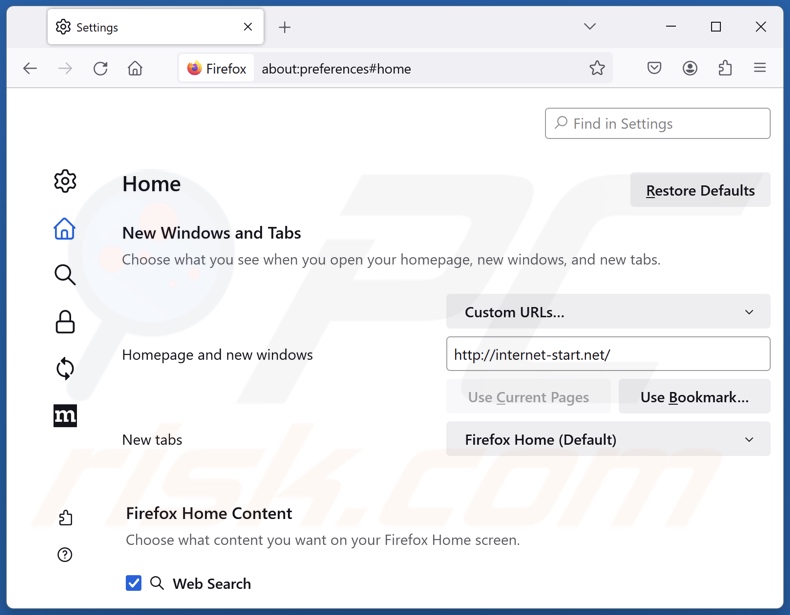
Um Ihre Startseite zurückzusetzen, klicken Sie auf das Firefox-Menü ![]() (in der oberen rechten Ecke des Hauptfensters), dann wählen Sie "Einstellungen", im geöffneten Fenster deaktivieren Sie die bösartige Erweiterung (falls vorhanden), entfernen Sie hxxp://internet-start.net und geben Sie Ihre bevorzugte Domain ein, die bei jedem Start von Mozilla Firefox geöffnet wird.
(in der oberen rechten Ecke des Hauptfensters), dann wählen Sie "Einstellungen", im geöffneten Fenster deaktivieren Sie die bösartige Erweiterung (falls vorhanden), entfernen Sie hxxp://internet-start.net und geben Sie Ihre bevorzugte Domain ein, die bei jedem Start von Mozilla Firefox geöffnet wird.
Ändern Sie Ihre Standardsuchmaschine:
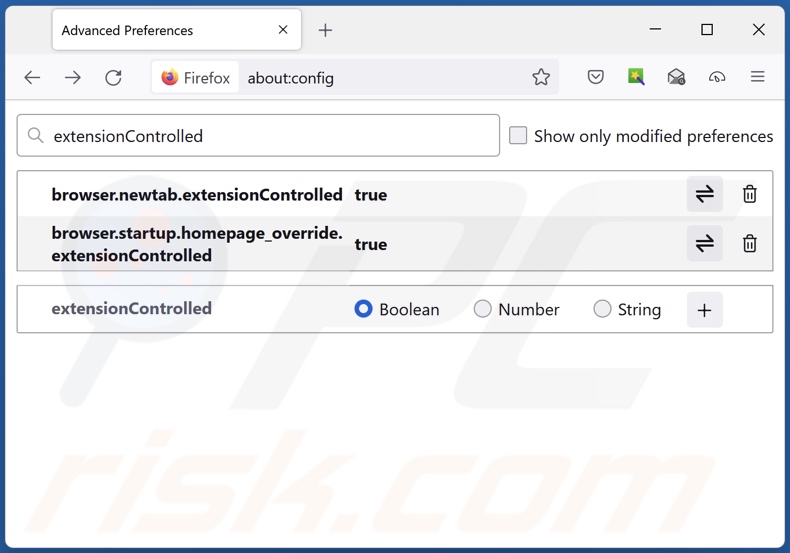
Geben Sie in der URL-Adressleiste "about:config" ein und drücken Sie die Eingabetaste. Klicken Sie auf "Risiko akzeptieren und fortfahren".
Geben Sie oben in den Suchfilter ein: "ErweiterungGesteuert". Setzen Sie beide Ergebnisse auf "false", indem Sie entweder auf jeden Eintrag doppelklicken oder auf die ![]() Schaltfläche.
Schaltfläche.
Alternative Methode:
Computernutzer, die Probleme mit der Entfernung von internet-start.net browserentführer haben, können Ihre Mozilla Firefox Einstellungen auf Standard zurücksetzen. Öffnen Sie Mozilla Firefox. In der oberen rechten Ecke des Hauptfensters klicken Sie auf das Firefox Menü ![]() , im geöffneten Menü klicken Sie auf das Hilfsmenü öffnen Feld
, im geöffneten Menü klicken Sie auf das Hilfsmenü öffnen Feld ![]()

Wählen Sie Problemlösungsinformationen.

Im geöffneten Fenster klicken Sie auf das Firefox Zurücksetzen Feld.

Im geöffneten Fenster bestätigen Sie, dass sie die Mozilla Firefox Einstellungen auf Standard zurücksetzen wollen, indem Sie auf das Zurücksetzen Feld klicken.

 Bösartige Erweiterungen von Safari entfernen:
Bösartige Erweiterungen von Safari entfernen:

Vergewissern Sie sich, dass Ihr Safari Browser aktiv ist und klicken Sie auf das Safari Menü. Wählen Sie dann Einstellungen...

Wählen Sie im Einstellungen Fenster den Erweiterungen Reiter aus. Suchen Sie nach allen kürzlich installierten, verdächtigen Erweiterungen und deinstallieren Sie sie.

Wählen Sie im Einstellungen Fenster den Allgemein Reiter aus und vergewissern Sie sich, dass Ihre Startseite auf eine bevorzugte URL eingestellt ist. Falls sie von einem Browserentführer verändert wurde, ändern Sie sie.

Wählen Sie im Einstellungen Fenster den Suche Reiter aus und vergewissern Sie sich, dass Ihre bevorzugte Internetsuchmaschine ausgewählt ist.
Alternative Methode:
Vergewissern Sie sich, dass Ihr Safari Browser aktiv ist und klicken Sie auf das Safari Menü. Vom sich aufklappenden Auswahlmenü wählen Sie Verlauf und Internetseitendaten löschen...

Wählen Sie im geöffneten Fenster Gesamtverlauf und klicken Sie auf das Verlauf löschen Feld.

 Bösartige Erweiterungen von Microsoft Edge entfernen:
Bösartige Erweiterungen von Microsoft Edge entfernen:

Klicken Sie auf das Edge Menüsymbol ![]() (in der oberen rechten Ecke von Microsoft Edge) und wählen Sie "Erweiterungen". Suchen Sie alle kürzlich installierten verdächtigen Browser-Add-Ons und entfernen Sie sie.
(in der oberen rechten Ecke von Microsoft Edge) und wählen Sie "Erweiterungen". Suchen Sie alle kürzlich installierten verdächtigen Browser-Add-Ons und entfernen Sie sie.
Ändern Sie Ihre Startseite und neue Registerkarteneinstellungen:

Klicken Sie auf das Menüsymbol Microsoft Edge (Chromium) ![]() (in der oberen rechten Ecke von Microsoft Edge) und wählen Sie "Einstellungen". Suchen Sie im Abschnitt "Beim Start" nach dem Namen des Browserentführers und klicken Sie auf "Deaktivieren".
(in der oberen rechten Ecke von Microsoft Edge) und wählen Sie "Einstellungen". Suchen Sie im Abschnitt "Beim Start" nach dem Namen des Browserentführers und klicken Sie auf "Deaktivieren".
Ändern Sie Ihre Standard-Internetsuchmaschine:

So ändern Sie Ihre Standardsuchmaschine in Microsoft Edge: Klicken Sie auf das Menüsymbol Microsoft Edge (Chromium) ![]() (in der oberen rechten Ecke von Microsoft Edge), wählen Sie "Datenschutz und Dienste", blättern Sie zum Ende der Seite und wählen Sie "Adressleiste". Suchen Sie im Abschnitt "In der Adressleiste verwendete Suchmaschinen" nach dem Namen der
(in der oberen rechten Ecke von Microsoft Edge), wählen Sie "Datenschutz und Dienste", blättern Sie zum Ende der Seite und wählen Sie "Adressleiste". Suchen Sie im Abschnitt "In der Adressleiste verwendete Suchmaschinen" nach dem Namen der
unerwünschten Internetsuchmaschine, und klicken Sie bei der Suche auf die Schaltfläche "Deaktivieren" in der Nähe der Suchmaschine. Alternativ können Sie auf "Suchmaschinen verwalten" klicken und im geöffneten Menü nach der unerwünschten Internetsuchmaschine suchen. Klicken Sie auf das Puzzlesymbol ![]() in der Nähe und wählen Sie "Deaktivieren".
in der Nähe und wählen Sie "Deaktivieren".
Alternative Methode:
Wenn Sie weiterhin Probleme mit der Entfernung von internet-start.net browserentführer haben, setzen Sie Ihre Microsoft Edge Browsereinstellungen zurück. Klicken Sie auf das Edge Menüsymbol ![]() (in der oberen rechten Ecke von Microsoft Edge) und wählen Sie Einstellungen.
(in der oberen rechten Ecke von Microsoft Edge) und wählen Sie Einstellungen.

Wählen Sie im geöffneten Einstellungsmenü die Option Einstellungen zurücksetzen.

Wählen Sie Einstellungen auf ihre Standardwerte zurücksetzen. im geöffneten Fenster bestätigen Sie, dass Sie die Microsoft Edge Einstellungen standardmäßig zurücksetzen wollen, indem Sie auf die Schaltfläche Zurücksetzen klicken.

- Wenn dies nicht geholfen hat, befolgen Sie diese alternativen Anweisungen, die erklären, wie man den Microfost Edge Browser zurücksetzt.
Zusammenfassung:
 Ein Browserentführer ist eine Art werbefinanzierter Software, die die Internetbrowser Einstellungen von Benutzern verändert, indem ihre Startseite und Standardsuchmaschine auf eine unerwünschte Internetseite geändert wird. Diese Art werbefinanzierter Software infiltriert das Betriebssystem der Benutzer meistens über kostenlose Software Downloads. Falls Ihr Download von einem Downloadklienten verwaltet wird, vergewissern Sie sich, dass Sie die beworbenen Symbolleisten, oder Anwendungen ablehnen, die versuchen, Ihre Startseite und Standardsuchmaschine zu verändern.
Ein Browserentführer ist eine Art werbefinanzierter Software, die die Internetbrowser Einstellungen von Benutzern verändert, indem ihre Startseite und Standardsuchmaschine auf eine unerwünschte Internetseite geändert wird. Diese Art werbefinanzierter Software infiltriert das Betriebssystem der Benutzer meistens über kostenlose Software Downloads. Falls Ihr Download von einem Downloadklienten verwaltet wird, vergewissern Sie sich, dass Sie die beworbenen Symbolleisten, oder Anwendungen ablehnen, die versuchen, Ihre Startseite und Standardsuchmaschine zu verändern.
Hilfe beim Entfernen:
Falls Sie Probleme beim Versuch internet-start.net browserentführer von Ihren Internetbrowsern zu entfernen haben, bitten Sie bitte um Hilfe in unserem Schadensoftware Entfernungsforum.
Kommentare hinterlassen:
Falls Sie zusätzliche Informationen über internet-start.net browserentführer, oder seine Entfernung haben, teilen Sie bitte Ihr Wissen im unten aufgeführten Kommentare Abschnitt.
Quelle: https://www.pcrisk.com/removal-guides/14713-internet-start-net-redirect
Häufig gestellte Fragen (FAQ)
Wozu werden die Nutzer gezwungen, die Website internet-start.net zu besuchen?
Umleitungen auf Seiten wie internet-start.net werden erzeugt, weil Cyberkriminelle (z. B. Entwickler von gefälschten Suchmaschinen und Browser-Hijackern usw.) davon profitieren.
Ist der Besuch von internet-start.net eine Gefahr für meine Privatsphäre?
Bis zu einem gewissen Grad, ja. Websites wie internet-start.net sammeln (und verkaufen) normalerweise Informationen über ihre Besucher.
Wie hat sich ein Browser-Hijacker in meinen Computer eingeschlichen?
Browser-Hijacking-Software wird vor allem über gebündelte Installationsprogramme, irreführende Werbe-Webseiten, Online-Betrug, Freeware und kostenlose Filehosting-Websites, Peer-to-Peer-Netzwerke, Spam-Browser-Benachrichtigungen, und aufdringliche Werbung.
Hilft mir Combo Cleaner beim Entfernen von Browser-Hijackern?
Ja, Combo Cleaner scannt Ihren Computer und entfernt erkannte Browser-Hijacking-Anwendungen. Denken Sie daran, dass die manuelle Entfernung (ohne Hilfe von Sicherheitsprogrammen) möglicherweise keine perfekte Lösung ist, insbesondere wenn mehrere Browser-Hijacker vorhanden sind. Nachdem einer entfernt wurde, können die anderen ihn einfach wieder installieren. Außerdem können die mit der Entfernung verbundenen Einstellungen nicht mehr geändert werden, wenn diese Software installiert ist. Daher ist es wichtig, Browser-Hijacker gründlich und auf einmal zu entfernen.
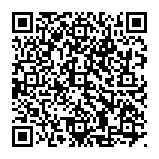
▼ Diskussion einblenden